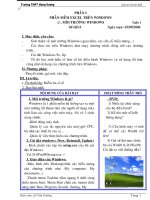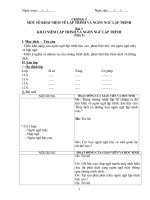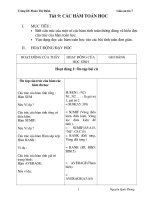giáo án tin học Microsof word
Bạn đang xem bản rút gọn của tài liệu. Xem và tải ngay bản đầy đủ của tài liệu tại đây (3.59 MB, 97 trang )
Phần I : Microsoft Word :
Bài 1 : Soạn thảo văn bản & Microsoft Word.
Bài 2 : Định dạng văn bản.
Bài 3 : Trang trí văn bản.
Bài 4 : Chèn và xử lý bảng biểu ( Table ).
Bài 5 : Các chức năng khác.
Kết thúc Word.
Âm nhạc
GIÁO TRÌNH GIẢNG DẠY
BỘ MÔN: TIN HỌC
Bài 1
Bài 1
: SOẠN THẢO VĂN BẢN
: SOẠN THẢO VĂN BẢN
VÀ M.S WORD
VÀ M.S WORD
- File/exit
- Alt + F4
* Cách 1 : Start / programs / Microsoft Word.
* Cách 2 : Nhấp đúp vào biểu
tượng
I. KHỞI ĐỘNG VÀ THOÁT KHỎI WORD
1.Khởi động :
2.Thoát khỏi Word :
* Nhấp chuột vào nút close
*
*
L
L
u ý
u ý
: Khi tho¸t khái word :
: Khi tho¸t khái word :
XuÊt hiÖn th«ng b¸o sau :
XuÊt hiÖn th«ng b¸o sau :
Ta chän :
-
Yes : Lu tËp tin
-
No : kh«ng lu
-
Cancel : Kh«ng tho¸t
II.
II.
G
G
IỚI THIỆU VỀ MÀN HÌNH WOR
IỚI THIỆU VỀ MÀN HÌNH WOR
D
D
Thanh Tiªu ®Ò
Vïng so¹n th¶o
v¨n b¶n
Thanh Menu
Thanh C«ng cô
Thanh ®Þnh d¹ng
Thíc
Các thành phần trên
Các thành phần trên
t
t
hanh công cụ chuẩ
hanh công cụ chuẩ
n
n
Thanh tiêu đề (title) : Cho biết tên chương
trình và tên văn bản đang soạn thảo.
Thanh thực đơn (menu bar) : Chứa các lệnh
liệt kê theo từng nhóm.
(File,edit,view,insert,format,...)
Thanh công cụ chuẩn (standard): chứa các
nút lệnh dưới dạng biểu tượng.
Thước, thanh công cụ vẽ hình, thanh cuộn,
thanh trạng thái, thanh định dạng.
Phụ lục thanh c
Phụ lục thanh c
ông
ông
cụ chuẩ
cụ chuẩ
n
n
Biểu tượng Phím tắt Chức năng
Ctrl + N
Mở tập tin mới để soạn thảo
Ctrl + O
Mở tập tin đã có trên đĩa
Ctrl + S
Lưu trử tập tin
Ctrl + p
In ra giấy
Xem trước khi in
Sửa lỗi chính tả
Ctrl + X Chuyển nội dung vb v o clipboard
Ctrl + C Sao chép đoạn văn bản
Ctrl + V Chèn vb ra vùng soạn thảo
Ctrl + Z Hủy bỏ thao tác vừa thực hiện
Bật tắt thanh công cụ table ...
Chèn bảng biểu MS Excel
Chia cột bảng tính
ẩn/ Hiện thanh công cụ vẽ
Tỷ lệ hiển thị màn hình
Làm lại bước vừa làm
Phụ lục thanh công cụ
Phụ lục thanh công cụ
định dạng
định dạng
style Kiểu trình bàycủa Paragraph
font Chọn font chữ
Chọn kích thước chữ
Ctrl + B Chữ in đậm
Ctrl + I Chữ nghiêng
Ctrl + U Chữ gạch chân
Ctrl + L Canh thẳng lề trái
Ctrl + E Canh lề giữa trang
Ctrl + R Canh thẳng lề bên phải
III. SON THO VN BN
III. SON THO VN BN
1. Các khái niệm :
Character ( Ký tự ) : Là các ký tự gõ từ
bàn phím.
Word : Tập hợp các ký tự cách nhau 1
khoảng trắng.
Paragraph : (Đoạn ) Là một đoạn văn
bản kết thúc bằng phím enter.
2. Cách gõ dấu Tiếng Việt:Để gõ dấu
Tiếng việt ta phải chọn các font chữ Tiếng
việt
Telex :
Telex :
« oo
¬ ow
uw
© aa
¨ aw
ª ee
® dd
S¾c S
HuyÒn F
Hái R
Ng· X
NÆng J
Vni
Vni
« o6
¬ O7
© a6
¨ a8
ª e6
u7
® d9
S¾c 1
HuyÒn 2
hái 3
Ng· 4
NÆng 5
Hãy gõ các dòng chữ sau :
Xin chào các học viên của trung tâm
Chúc các em một ngày học tập vui vẽ
nhất.
Một số ví dụ
3. M
3. M
ột số thao tác biên tậ
ột số thao tác biên tậ
p
p
a. Di chuyển con trỏ
a. Di chuyển con trỏ
:
:
- Sử dụng chuột : Click tại vị trí
- Sử dụng chuột : Click tại vị trí
muốn đến
muốn đến
- Sử dụng bàn phím :
- Sử dụng bàn phím :
Lên, xuống 1
dòng
end Về cuối dòng
Sang phải ,
trái 1 ký tự
Ctrl +
pgup
Lên đỉnh màn
hình
Ctrl +home Về đầu văn
bản
Home Về đầu dòng
* Chú ý : Để chuyển từ Insert sang
* Chú ý : Để chuyển từ Insert sang
overwrite ta ấn vào insert
overwrite ta ấn vào insert
Ctrl +
end
Về cuối văn
bản
Ctrl +
pgdn
Về đáy màn
hình
Ctrl + Qua trái 1 từ pageup Lên 1 trang
màn hình
Ctrl + Qua phải 1 từ Pagedown Xuống 1 trang
mhình
Ctrl + Xuống , lên 1
đoạn
Alt + Về khung hoặc
đt trước,sau
Ctrl + alt
+ pgup
Lên 1 trang Ctrl+alt+
pgup
Xuống 1 trang
b. Chọn khối văn bản
b. Chọn khối văn bản
* Chọn khối bằng bàn phím
* Chọn khối bằng bàn phím
Shift+ Chọn lên,
xuống 1 dòng
Ctrl + a Chọn toàn bộ
văn bản
Shift+ Chọn qua trái,
phải 1 ký tự
Ctrl+shift
+end
Chọn về cuối
văn bản
Shift+
home
Chọn về đầu
văn bản
Shift +
pgUp
Chọn lên trên
1 trang
Shift +
end
Chọn về cuối
văn bản
Shift +
pgDn
Chọn xuống dư
ới 1 trang
* chọn khối bằng chuột: Nhấp giữ chuột
trái và rê đến cuối đoạn cần chọn
c. Sao chép khối văn bản
c. Sao chép khối văn bản
- Cách 1 :
+ Chọn khối muốn sao chép.
+ Edit / copy ( hoặc ấn ctrl + c )
+ Di chuyển con trỏ đến vị trí mới
+ Edit / Paste ( hoặc ctrl + v )
- Cách 2:
+ Chọn khối muốn sao chép
+ Click chuột vào : trên thanh toolbar
+ Đưa con trỏ đến vị trí mới
+ Click chuột vào : trên thanh toolbar
d. Di chuyển khối văn bản
d. Di chuyển khối văn bản
- Cách 1 :
+ Chọn khối muốn di chuyển.
+ Edit/copy ( hoặc ấn ctrl + c )
+ Di chuyển con trỏ đến vị trí mới
+ Edit/Paste ( hoặc ctrl + v )
- Cách 2:
+ Chọn khối muốn di chuyển
+ Click chuột vào : trên thanh toolbar
+ Đưa con trỏ đến vị trí mới
+ Click chuột vào : trên thanh toolbar
e. Xãa khèi v¨n b¶n
e. Xãa khèi v¨n b¶n
Ch n khèi muèn xãa ọ
Vµo Menu Edit/clear
(hoÆc bÊm delete )
4. CÁC THAO TÁC TRÊN TẬP
4. CÁC THAO TÁC TRÊN TẬP
TIN VĂN BẢN
TIN VĂN BẢN
a. Tạo mới một tập tin :
- Cách 1 : Nhấp chuột trái vào biểu tượng
- Cách 2 : Vào File/New
- Cách 3 : n tổ hợp phím ctrl + N
b. Lưu tr tập tin : có các cách sauữ
-
Cách 1 : File/save as , xuất hiện cửa sổ save
as trong đó có các mục sau :
+ Save in : Chọn thư mục để lưu trử tài
liệu.
+ File name:Đặt tên tập tin ví dụ :
TinhocK2,....
-Cách 2 : Vào file/save
-Cách 3 : Nhấp chuột vào
* Chú ý :
-
Word lưu trử dữ liệu kể từ lần lưu trử cuối
cùng trở về trước.
-
Để đổi tên tập tin văn bản ta vào File/save
as.
c. Mở tập tin đã có s n :ẵ
-Vào File/Open, xuất hiện cửa sổ Open như
sau, trong đó :
+ Lookin : Thư mục chứa tập tin
+ File name: Tên tập tin cần mở.
-cách 2 : Nhấp chuột vào biểu tượng
-Cách 3 : n tổ hợp phím ctrl + O
d. óng tập tin văn bản :Đ File/Close
e: XEM K T QU TR C KHI IẾ Ả ƯỚ N
-Cách 1: Vào File/Print Preview
-Cách 2: Nh p chu t vào bi u t ngấ ộ ể ượ
f. In v n bă ản
Vào menu File/Print
Ho c nh p chu t vào bi u t ng ặ ấ ộ ể ượ
Ho c n t h p phím : Ctrl + Pặ ấ ổ ợ
Khi nào xu t hi n h p tho i Print g m các m c ấ ệ ộ ạ ồ ụ
sau:
+ Name : Ch n máy inọ
+ All : In t t c t p tinấ ả ậ
+ Current page : In trang hi n t iệ ạ
+ Page : In t trang n trang.ừ đế
+ Number of Copies : In ra bao nhiêu b n.ả
g. Canh l trang v n b nề ă ả
Vào File / Page setup, h p tho i Page ộ ạ
setup xu t hi nấ ệ